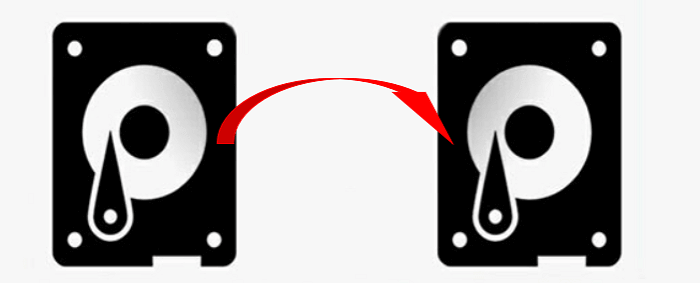Índice de la página
Este artículo es para usuarios con las siguientes preguntas:
- ¿Cómo clonar sistema operativo a SSD sin reinstalar el sistema operativo Windows?
- ¿Cómo clonar sistema operativo en un disco duro más grande en Windows 10?
- ¿Cómo clonar el disco del sistema sin ningún problema de arranque?
¿Se está quedando sin espacio en el disco de su sistema y desea actualizar a un disco duro más grande o un nuevo SSD para un mejor rendimiento de la computadora? ¿O planea hacer una copia de seguridad de su sistema personalizado con muchas aplicaciones y configuraciones para evitar fallos inesperadas del sistema? Si es así, una de las formas más efectivas de lograr el objetivo es clonar sistema operativo Windows 10/8/7 a un HDD o SSD con un programa para clonar disco duro.
Descargar gratis el programa para clonar sistema operativo - EaseUS Disk Copy
¿Cómo clonar el sistema operativo en un nuevo disco duro sin reinstalar el sistema operativo y asegurarse de que pueda iniciarse correctamente? Clonar sistema operativo Windows y copiar seguridad de datos no es lo mismo, no se puede hacer con el método simple de copiar y pegar. Pero no se preocupe, existen algunos softwares de clonación de SO que harán el trabajo por usted. Todo lo que tienes que hacer es elegir una aplicación profesional y confiable.
EaseUS Disk Copy viene con una función de clonación de disco que le permite clonar fácilmente sus archivos, sistema operativo y aplicaciones a otro HDD o SSD sin pérdida de datos. Puede utilizar esta herramienta de clonación de Windows para:
- Migrar el sistema operativo a un SSD o HDD sin reinstalar el sistema operativo y todas las aplicaciones
- Transferir Windows 10 a una unidad flash USB
- Clonar el Sistema Operativo desde un HDD a un SSD más pequeño
- Realizar copia de seguridad del sistema operativo Windows para un uso posterior
Ahora, descargue el software gratuito y siga la siguiente guía paso a paso para que pueda clonar sistema operativo.
| Características de EaseUS Disk Copy para Windows 11 | |
|---|---|
|
Para actualizar a Windows 11 el cual fue recientemente lanzado, el modo de arranque de su computadora debe ser UEFI, el estilo de partición del disco debe ser GPT y el Arranque seguro debe estar habilitado. ¿Qué sucede si necesita reemplazar un disco duro nuevo o un disco duro más grande para la actualización de Windows 11, pero no quiere borrar los datos del disco duro anterior? EaseUS Disk Copy podría ser una herramienta útil que le ayude en el proceso.
|
Videotutorial: cómo clonar sistema operativo en un nuevo HDD/SSD
Aquí, aprenderá a clonar un disco en otro HDD o SSD nuevo con problemas de arranque. Vamos a revisar:
Guía de clonar sistema operativo a una unidad HDD/SSD en Windows 10/8/7
Siga la guía paso a paso a continuación para usar EaseUS Disk Copy y poder clonar el sistema operativo en un nuevo disco duro rápidamente. Para arrancar su computadora desde el disco duro clonado, debe reiniciar su computadora, entrar en la BIOS, cambiar el orden de arranque y hacer que el nuevo disco duro sea el primer dispositivo de arranque.
1. Clone el disco del sistema a un nuevo disco duro usando el programa para clonar sistema operativo EaseUS
Nota Importante:
- Todos los datos del disco de destino se borrarán por completo, así que tenga cuidado.
Paso 1. Descargar, instalar y ejecutar EaseUS Disk Copy en su PC.
Haga clic en "Modo de disco" y seleccione el disco duro que desea copiar o clonar. Haga clic en "Siguiente" para continuar.

Paso 2. Seleccionar el disco de destino.

Nota: El disco de destino debe ser al menos tan grande o incluso más grande que el disco de origen si se quiere copiar o clonar el disco duro de origen.
Paso 3. Haga clic en "Continuar" para confirmar si el programa pide que se borren los datos del disco de destino.

Paso 4. Revise y edite la disposición del disco. Si el disco de destino es una unidad SSD, recuerde marcar la opción si el objetivo es SSD.

Paso 5. Haga clic en "Proceder" para iniciar el proceso de clonación del disco duro.

2. Configure el arranque del sistema operativo Windows desde el disco duro clonado
Después de la clonación, debe realizar el resto de la operación para garantizar un comienzo sin problemas.
Paso 1. Reinicie PC y presione las teclas F2/F12/Del para entrar en la BIOS.
Paso 2. Haga clic en la opción de arranque, cambie el orden de arranque y configure el sistema operativo para que arranque desde el nuevo disco.
Paso 3. Guarde los cambios, salga del BIOS y reinicie la PC.
Conclusión
La función de clonar sistema operativo de EaseUS Disk Copy le ofrece la solución más fácil para clonar el sistema operativo Windows en un nuevo disco duro, incluyendo un HDD más grande o un SSD más pequeño. También es compatible con la clonación de particiones para mover datos del disco antiguo a uno nuevo o clonar un disco MBR a un disco GPT o un disco GPT a MBR.
Si tiene algún problema con el uso de la herramienta, puede ponerse en contacto con nuestro soporte técnico para que obtenga ayuda a través de charla en vivo o soporte por correo electrónico: [email protected].
Preguntas frecuentes sobre clonar sistema operativo
Aquí hay algunas preguntas relacionadas con el proceso de clonación de Windows. Si también tiene alguno de estos problemas, puedes encontrar los métodos para solucionarlos aquí.
¿Puedo clonar sistema operativo?
Puede clonar el sistema operativo Windows con un software de clonación de partición de disco eficaz, como EaseUS Disk Copy. Esta herramienta de clonación de unidades le permite migrar su sistema operativo y sus aplicaciones a otra unidad de disco duro sin necesidad de realizar una nueva instalación.
¿Puedo clonar solo el sistema operativo?
La clonación del sistema operativo necesita clonar la partición del sistema y la partición de arranque. Para resolver el problema de que la partición del sistema y la partición de inicio no están en el mismo disco y la computadora no se puede iniciar correctamente después de la clonación, es mejor que use la función de clonación de disco para clonar el sistema operativo Windows.
¿La clonación de un disco duro clonará el sistema operativo?
Con un software de clonación de disco profesional, al elegir clonar la unidad de disco duro del sistema, podrá clonar el sistema operativo en Windows 10, 8 y 7 con facilidad.
¿Cuál es el mejor software de clonación gratuito?
Puede usar la versión de prueba gratuita de clonación de disco de EaseUS Disk Copy para ayudarlo a clonar el disco o la partición. Puede actualizar fácilmente su disco duro del disco antiguo a uno nuevo o clonar un disco MBR a un disco GPT o un disco GPT a MBR.

EaseUS Disk Copy
EaseUS Disk Copy es una herramienta de clonación y migración de HDD/SSD bien diseñada y muy fácil de usar, una herramienta que debería ser ideal para cualquiera que desee migrar rápida y fácilmente un disco de sistema existente a un nuevo disco (o unidad SSD recién instalada) con el mínimo de configuración requerida.
EaseUS Disk Copy

Herramienta de clonación dedicada para satisfacer todas las necesidades de clonación de sistemas, discos y particiones.
Descargar gratisArtículos Populares
Febrero 20, 2023
![]()
Agosto 24, 2023
![]()
Julio 7, 2023
![]()
Sep 22, 2022
![]()
Marzo 20, 2023
![]()
Temas interesantes